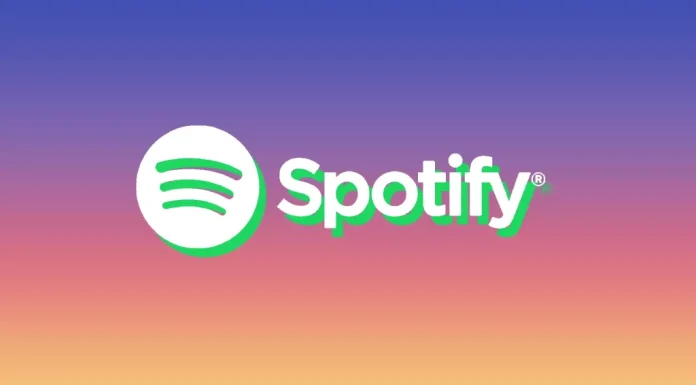Spotify 是领先的音乐流媒体服务,提供了访问各种音乐曲目的广泛库。用户可以在线听音乐,并保存自己喜欢的曲目以供离线收听。Spotify 还允许用户创建自定义播放列表,方便快速访问自己喜欢的曲目,无需每次手动搜索。
通过 Spotify Premium 订阅,用户可以同时在多个设备上使用该服务。这意味着他们可以连接到活动扬声器,或登录朋友的电脑。不过,使用后务必要记得删除设备。
要管理已连接的设备,用户可以单独查看每个设备,或者选择一次性登出所有设备,尽管之后需要重新登录。
管理已连接到 Spotify 的设备选项
通过应用删除设备的步骤:
- 打开 Spotify,在右下角找到音量图标旁边的扬声器图标。
- 点击外部扬声器图标。这将打开一个菜单,显示所有已登录到账户的设备。
- 每个设备旁边都有三个点。点击它们,然后选择 “忘记设备” 选项。
从所有设备登出
- 前往 Spotify 网站。
- 登录你的账户。
- 点击 “登出所有设备” 以结束所有已连接设备上的会话。
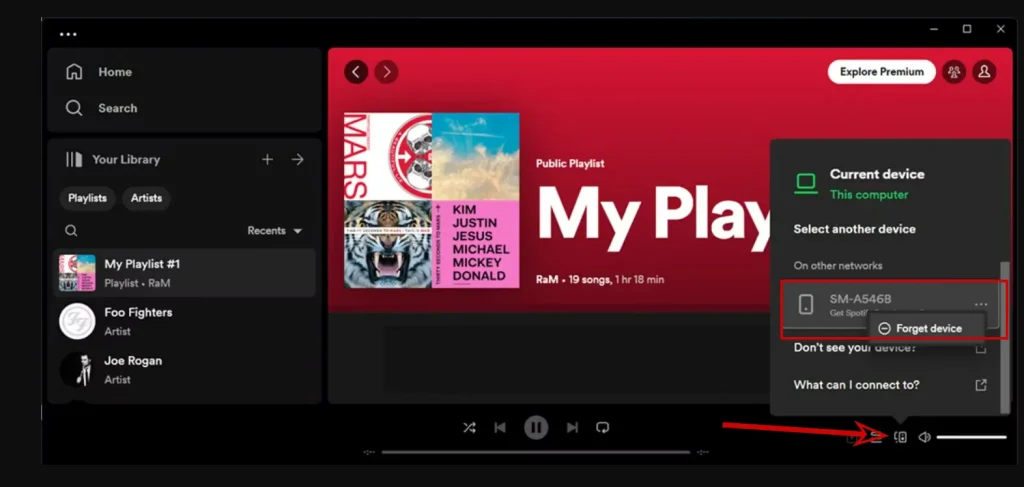
如果你想一次性断开所有设备,这个步骤非常有用。然而,之后你需要在所有设备上重新登录,可能会稍微麻烦一些。
删除应用的访问权限
- 在你的账户页面上,打开 “应用” 菜单,以查看与你的账户连接的第三方设备,如电视、流媒体设备或游戏机。
- 这些设备通过独立的应用程序播放音乐。
- 点击 “移除访问权限”,以取消不再使用的应用的访问。
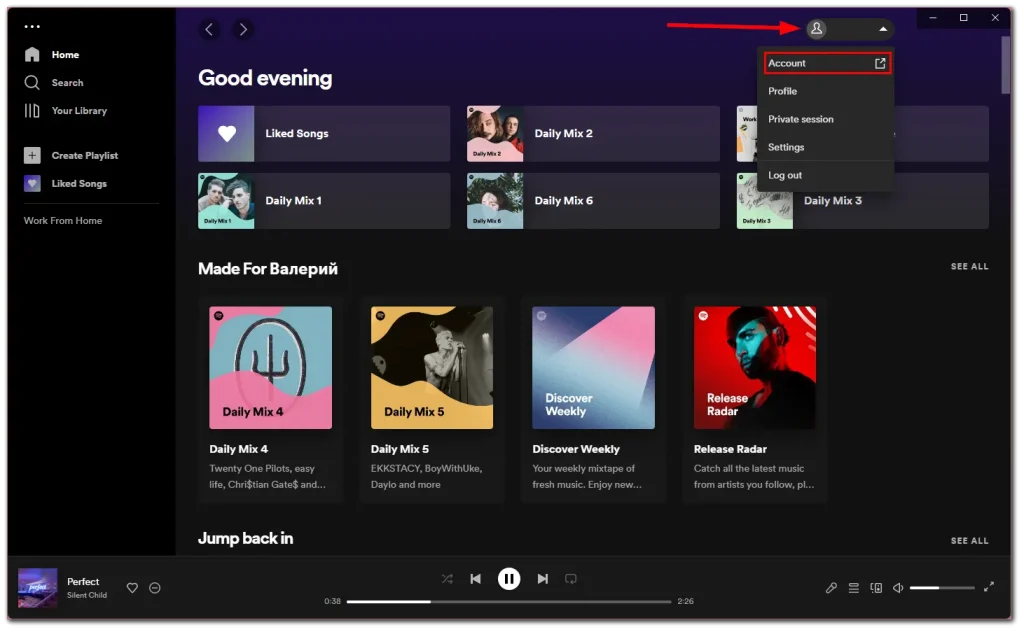
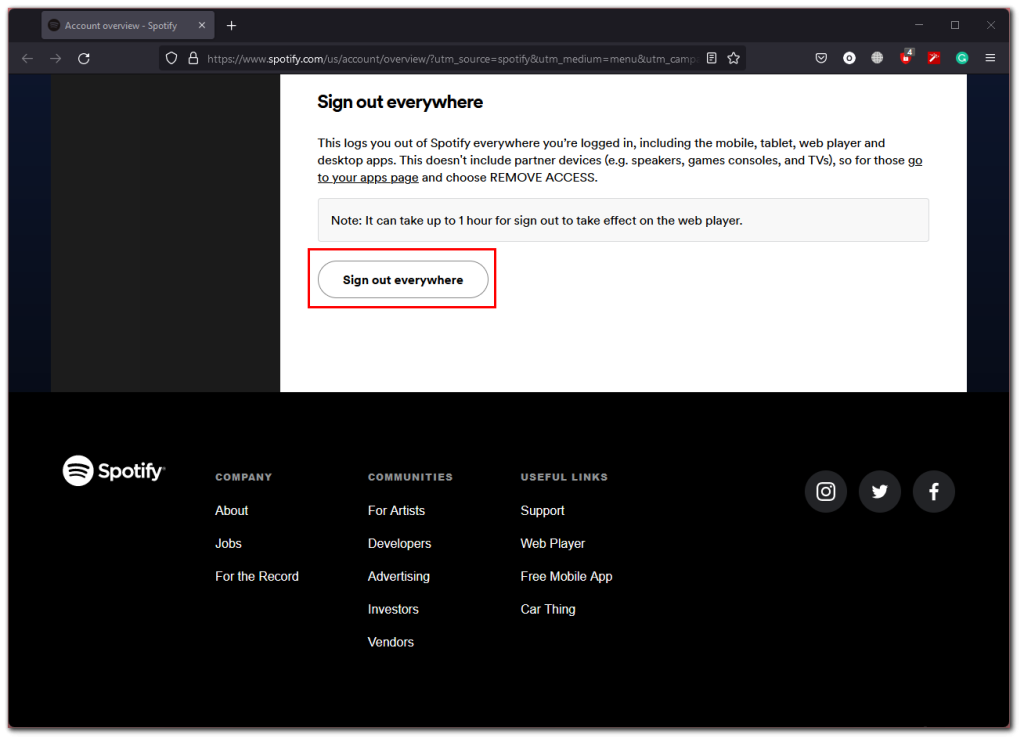
如果你没有在列表中看到某个设备,但知道你曾登录过你的 Spotify 账户,这意味着该设备已经很久没有连接到服务。在这种情况下,最好选择从所有设备登出。即使它重新连接,由于未授权,它也会自动从你的账户中断开。
如何使用移动应用程序从 Spotify 账户中删除设备
如果你想通过 iPhone 或 Android 设备使用移动应用程序从你的 Spotify 账户中删除设备,请按照以下步骤操作:
- 在你的智能手机上打开 Spotify 应用。
- 然后点击 主页 菜单右上角的齿轮图标,进入 Spotify 设置。
- 在菜单列表中点击 “设备”。
- 然后选择 “设备菜单”,以编辑已连接到你的 Spotify 账户的设备。
- 找到并选择你想忘记的设备名称,然后点击设备名称旁边的三个点图标。
- 在弹出菜单中选择 “忘记设备”。
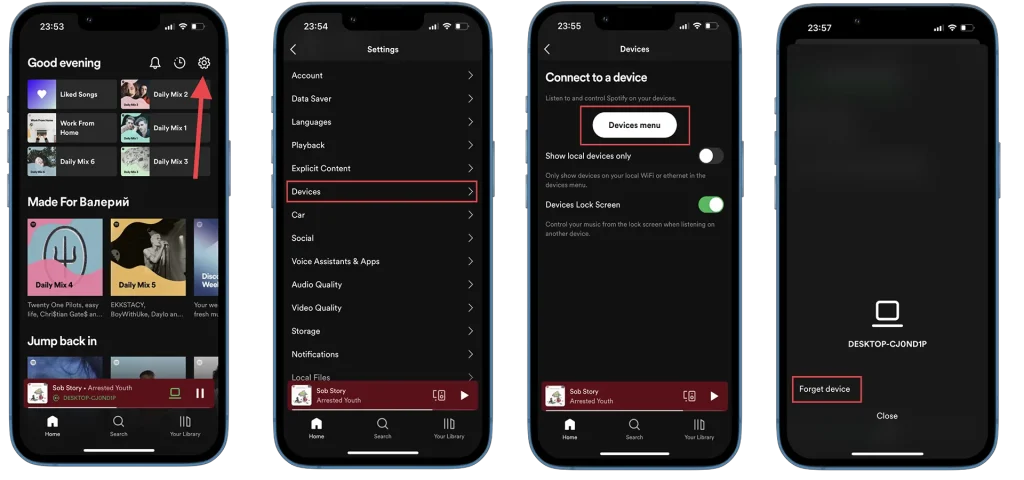
完成这些步骤后,选中的设备将在再次连接前从你的 Spotify 账户中移除。